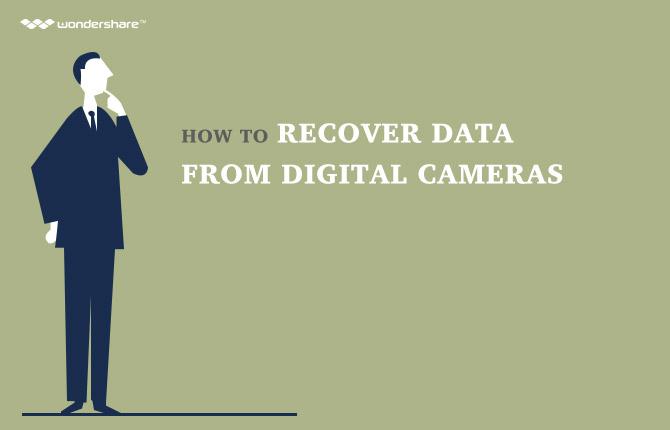С еволюцията на компютрите, хората стават все по-зависими върху тях със своите важни файлове и данни. Както удобен както цялото преживяване може да бъде, съхраняване на важните данни на вашия компютър, може да бъде малко по-рисковано и уязвими към загуба поради няколко различни причини. Ето защо, като резервно копие на вашия компютър, за да замъгли е много важно, ако искате да се уверите, че нито един от важните си данни се губи всякога. Има няколко компании, които предоставят услуги за съхранение в облака за техните потребители. Няколко подробности за тези компании са обсъдени по-долу.
- Част 1: Какво е облак Backup?
- Част 2: Преглед на най-известните облачни услуги за съхранение
- Част 3: Компютърни Гръб решения
Част 1: Какво е облак Backup?
съхранение в облак може да бъде по-нататък за съхранение на данни, където данните се съхраняват и поддържат резервно копие и управлява от отдалечено място. Така че, когато говорим за облак архивиране, тя се отнася до факта, че по данни ще се съхраняват от разстояние в доставчик на услуги в облака. Така че в случай, че нещо се случва с физически нашия компютър и данните се губи, бихме могли да получат достъп до всички наши данни, като го извлича от облака, където можем да го архивират. Cloud архивиране, се счита за най-популярния вид на архивиране на данни в наши дни. Има много фирми, които предлагат този вид услуги за много номинална сума пари. В интерес на истината, някои от тези компании предлагат безплатни съоръжения за ограничено пространство за съхранение за съхранение на данни.
Част 2: Преглед на най-известните облачни услуги за съхранение
Както беше обсъдено по-горе, има много фирми, които предлагат различни видове услуги облак съхранение на своите потребители. Преглед на функциите, предлагани от някои от тях е дадена по-долу.
Drop кутия
Dropbox може да бъде по-нататък от пионерите, които стоят зад цялата концепция за съхранение на облак и архивиране на данни. Той е в бизнеса най-дългата и предлага изключително качество на услугите, когато става въпрос за всички услуги, свързани с хранилището в облака. Drop кутия може да се мисли като най-добрия доставчик на услуги в облака съхранение в момента на разположение на пазара. Това се дължи на факта, че тя е най-старата и предлага максимален брой облачни функции, както добре. В допълнение към това, капка кутия се предлага и за хората, които използват ръчни устройства като смартфони и таблети. За този вид потребители капка кутия предлага и предоставяне на възможност за автоматизирано качването на всеки нов файл, който се копира на устройството.
Google диск
Google кола е услуга за съхранение облак, въведена от Google, за да улесни своите потребители. Google кола е чудесен избор, когато се интересувате от вземане облак резервно копие на важните данни. Той предлага редица полезни функции, които го правят добър избор за различните видове потребители прави. Google е известна гъвкавост и Google Диск е още един пример за това. Ако сте потребител на Google, който предпочита да запази за използването на техните услуги на всички основания, Google кола е най-добрият избор за вас, когато става дума да се резервно копие на вашия компютър с помощта на облак.
Една кола
Една кола може да се мисли като услугата за съхранение облак, предлагани от Microsoft. Тя включва редица полезни функции и може да се разглежда като най-добрият избор за потребителите на Microsoft Windows OS, тъй като тя им предлага най-добрите възможности за съвместимост. Microsoft Един диск е на разположение за всички потребители, работещи на различните варианти на Microsoft Windows. В случай, че използвате Windows 8.1 или прозорци на 10, може би не трябва да изтеглите приложението Един път с кола, тъй като е предварително инсталирано тези версии.
Част 3: Компютърни Гръб решения
Решение 1: Използване на Dropbox да направите резервно копие на компютъра
За да използвате Dropbox да направите резервно копие на компютъра, за да замъгли, трябва да създадете профил с тях и да изтеглите приложението им към вашия компютър.
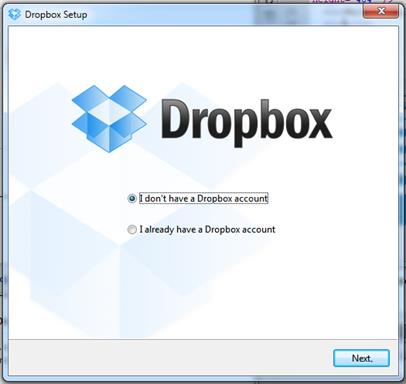
- Сега влезте в профила си чрез предоставяне на вашето потребителско име и парола и да завършите процеса на инсталиране.
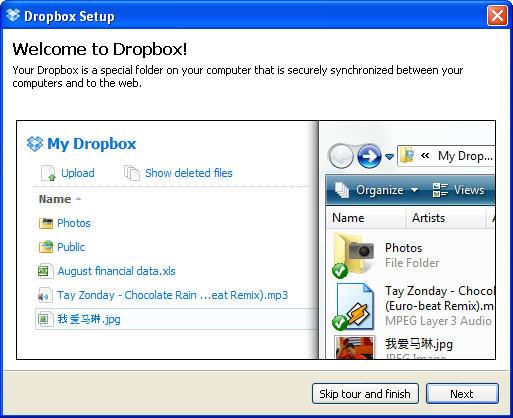
- Сега отворете падащото поле, за да започнете да качвате данни с цел да се резервно копие на вашия компютър.
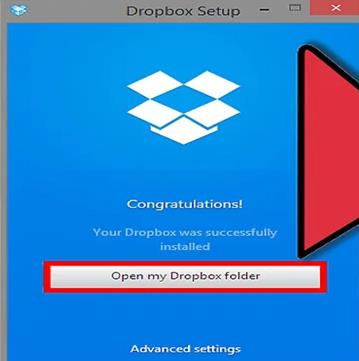
Решение 2: с Google Диск за архивиране на компютъра
За да направите резервно копие на вашия компютър, за да замъгли, използвайки Google Drive, вие трябва да влезете в Google Диск в профила си в Google.
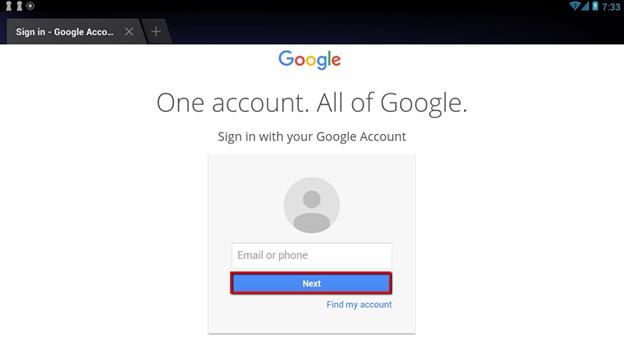
- Сега, когато става въпрос за добавяне на нови файлове в Google Диск, можете да създавате нови файлове или да ги качите от вашия компютър.
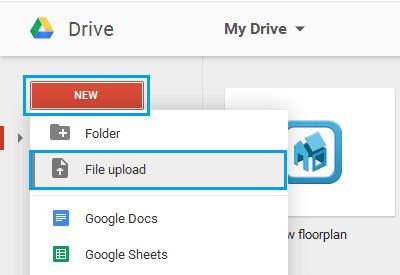
- За да разглеждате файловете, които вече са качени на Google Диск, можете да се възползвате от лентата за навигация, разположен в лявата част на екрана.
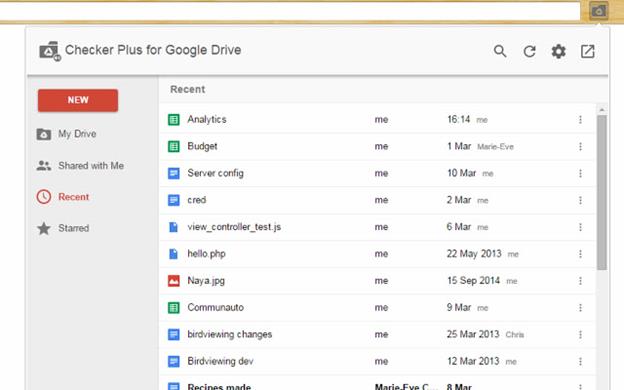
Решение 3: с Microsoft OneDrive за Backup на компютъра
За да направите резервно копие на вашия компютър, за да замъгли с помощта на Microsoft един твърд диск, на първо място трябва да изтеглите приложението Microsoft Един диск на вашия компютър.
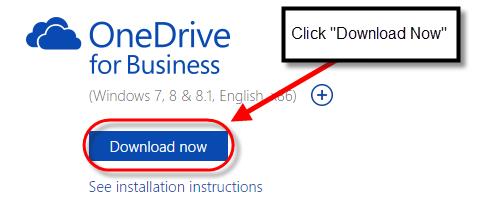
- След като сте готови, да го инсталирате на вашия компютър. В случай, че използвате Windows 8.1 или прозорци 10, Microsoft Едно устройство е предварително инсталирано с тях.
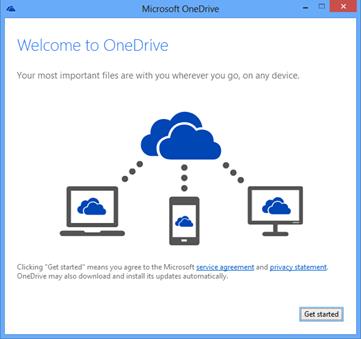
- Сега Влезте в Microsoft Един диск.
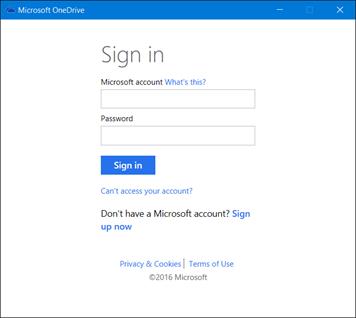
- След като влезете, ще попаднете на тази страница на един диск, в която може да се грижи за всички операции, когато става въпрос за качване на нови данни и преглед на съществуващите файлове.
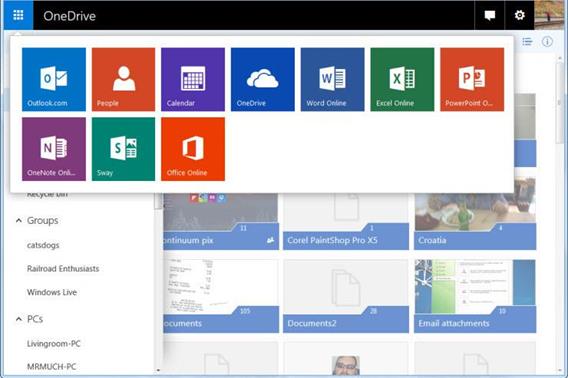
Част 4: Computer Backup Съвети:
Няколко съвета, които могат да се предлагат в много удобен, когато става въпрос за създаване на резервно копие на вашия компютър с услуга за съхранение облак, са изброени по-долу, за ваше удобство и разбиране.
- Тя е силно препоръчително да изсъхне стартирате функцията за възстановяване, предлагани от вашия облак услуга, за да се избегнат всякакви неудобства по-късно.
- Резервният ви трябва да бъдат автоматизирани, така че няма да се наложи да извърши ръчно архивиране всеки път, когато копирате някои нови данни.
- Уверете се, че фактът, че администраторите на приложението също са включени във всички резервни процедури на твоя.
Компютърна Backup
- Компютърна Backup +
-
- как да направите резервно копие на компютъра
- резервно копие на компютъра, за да замъгли
- резервно копие на компютъра на външен твърд диск
- компютър софтуер за архивиране
- компютър резервно устройство
- софтуер за архивиране на Windows
- Фото софтуер за архивиране
- софтуер Mac архивиране
- архивирате имейли
- E-mail на софтуера за архивиране